Ang HomeKit ay isang mahusay na platform para sa pamamahala at pagkontrol sa isang matalinong tahanan gamit ang mga Apple device. Nagaganap ang kontrol sa pamamagitan ng native na Home application, na nakakita ng ilang napaka-kagiliw-giliw na mga pagpapahusay sa pagdating ng iOS 14 at iPadOS 14 operating system. Sa artikulong ngayon, bibigyan ka namin ng ilang mga tip na tutulong sa iyo na masulit ang Tahanan.
Maaaring ito ay interesado ka

Lumikha ng mga automation
Ang pag-automate ay isang magandang bagay na gagawing mas madali at mas kaaya-aya para sa iyo ang pagkontrol sa iyong smart home. Madali kang makakagawa ng automation sa app Sambahayan sa iyong iPhone. I-tap ang bar sa ibaba ng display Automation at pagkatapos ay mag-tap sa kanang sulok sa itaas "+" sign. Piliin ang mga kondisyon para sa pagsisimula ng automation, piliin ang mga kinakailangang detalye at mag-click sa kanang sulok sa itaas upang matapos Tapos na.
iPad bilang batayan
Ang Apple TV ay angkop para sa mas mahusay na paggana ng Home application, ngunit ang iPad ay magsisilbi ring mabuti para sa layuning ito. Ang tanging kundisyon ay nakakonekta ang tablet sa bahay sa parehong Wi-Fi network gaya ng lahat ng smart device na nakakonekta sa system. Gayundin, siguraduhin na ang iyong iPad ay may na-update na operating system. Sa iPad, tumakbo Mga Setting -> iCloud at suriin kung mayroon ka activated Keychain sa iCloud a Bahay sa iCloud. Pagkatapos ay sa Mga Setting -> I-activate ang sambahayan posibilidad Gamitin ang iPad bilang home hub.
Madaling pag-access sa mga kontrol
Para makontrol ang mga elemento ng iyong smart home, hindi mo kailangang ilunsad sa lahat ng oras ang nauugnay na application - makokontrol mo rin ito mula sa Control Center sa iyong iPhone. tumakbo ka muna Mga Setting -> Control Center at pumili mula sa listahan sa ibaba ng screen Sambahayan. Sa bawat oras na i-activate mo ang Control Center, makikita mo rin ang mga control elements ng iyong smart home.
Pamamahala ng sambahayan
Sa Home application sa iPhone, maaari mo ring pamahalaan ang iyong mga kuwarto, bahay, o i-customize ang hitsura ng application mismo. Halimbawa, kung gusto mong magdagdag ng bagong sambahayan, i-tap icon ng sambahayan sa kaliwang sulok sa itaas. Pumili sa lalabas na menu Mga Setting ng Sambahayan -> Magdagdag ng Bagong Sambahayan. I-tap para baguhin ang wallpaper sa Home app icon ng sambahayan sa kaliwang sulok sa itaas at piliin Mga setting ng kwarto. Dito maaari mong baguhin ang wallpaper, italaga ang napiling silid sa isang zone o ganap na tanggalin ang silid. Kung gusto mong baguhin ang mga button sa desktop, mag-click sa home icon sa kaliwang tuktok at piliin ang I-customize ang desktop.
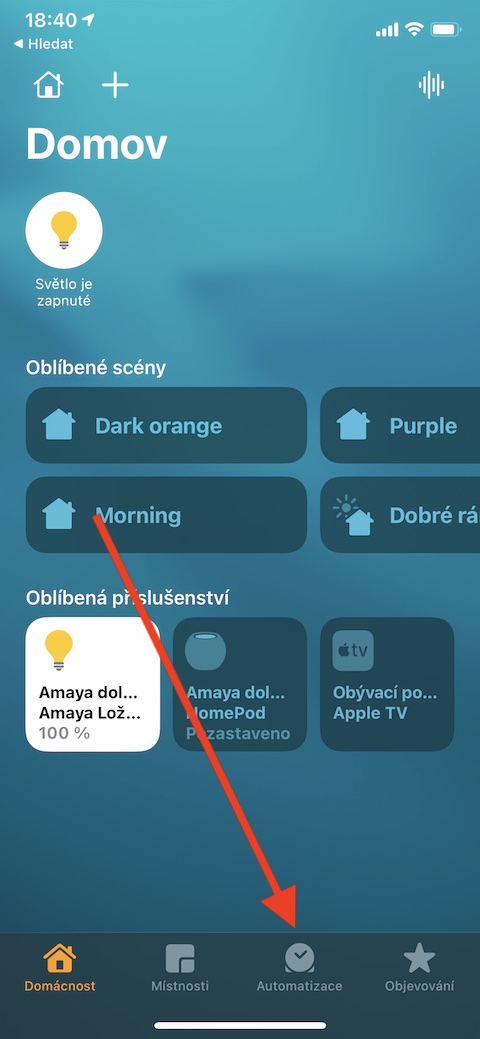
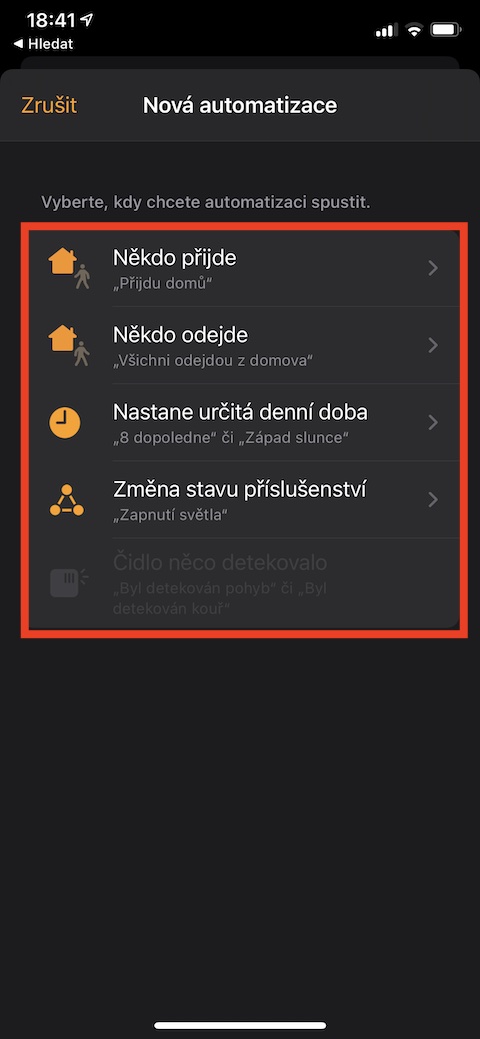
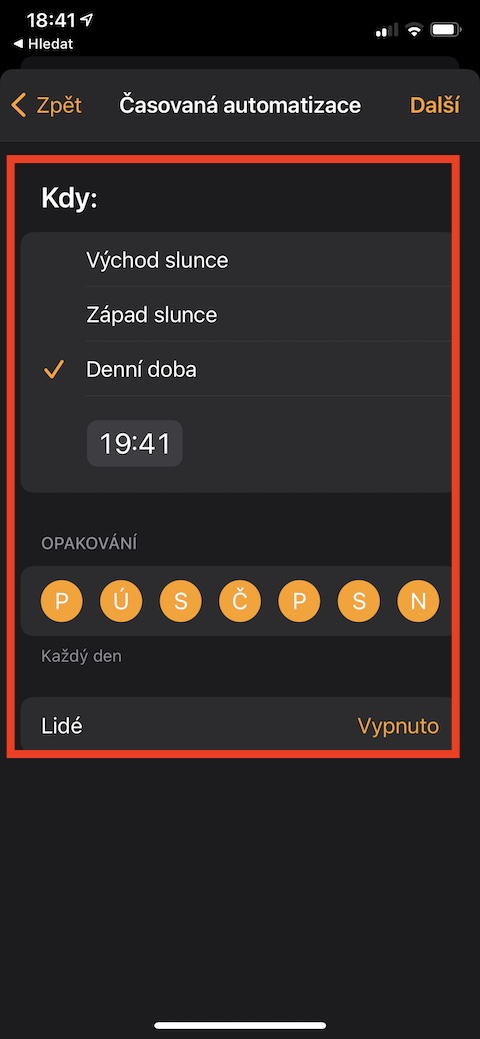
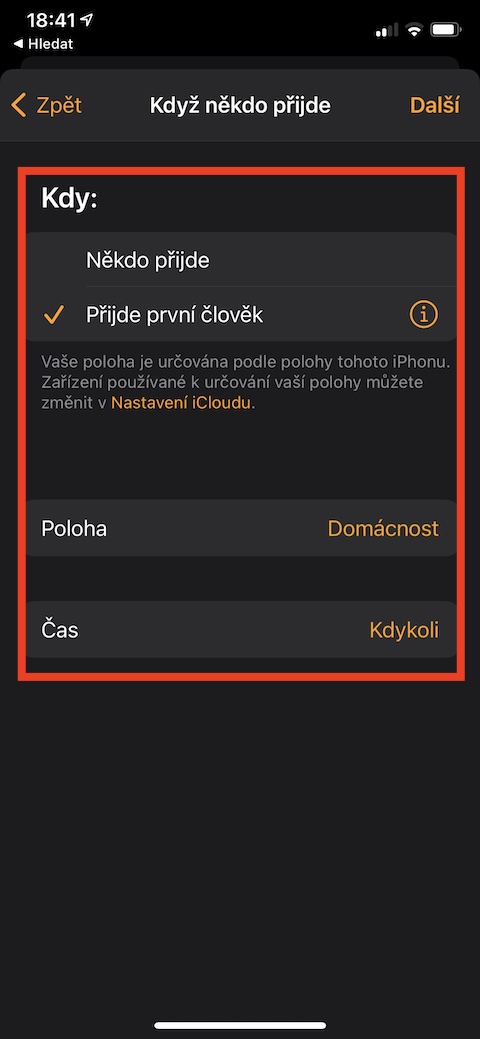
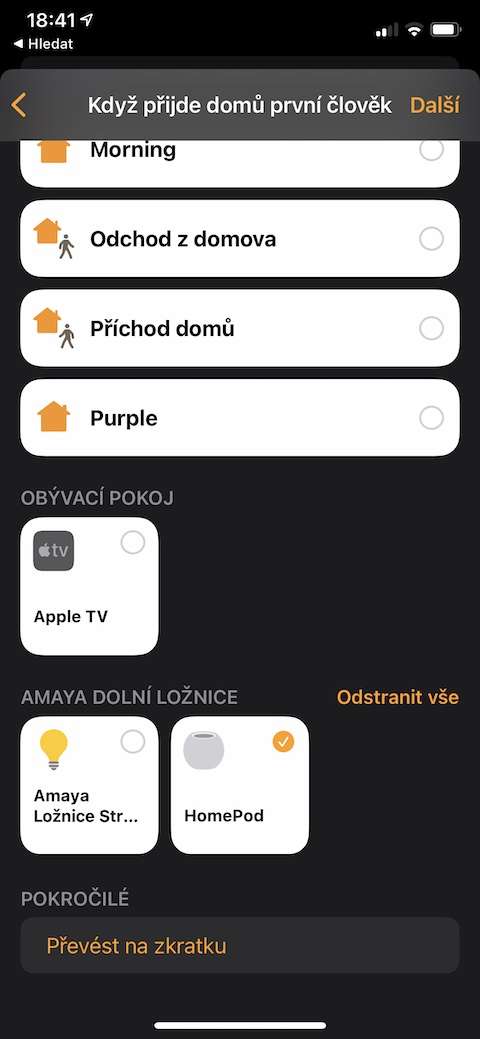
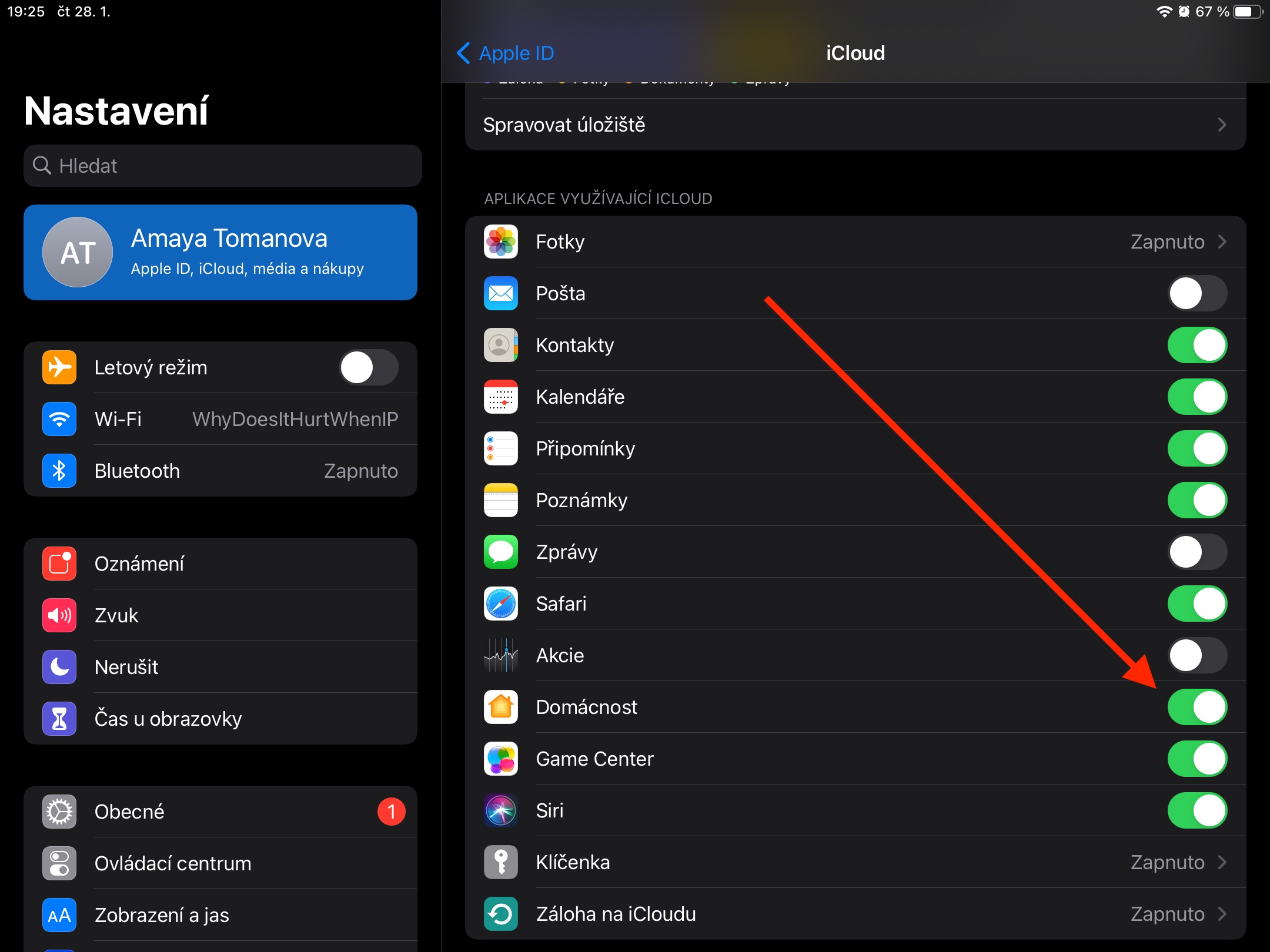

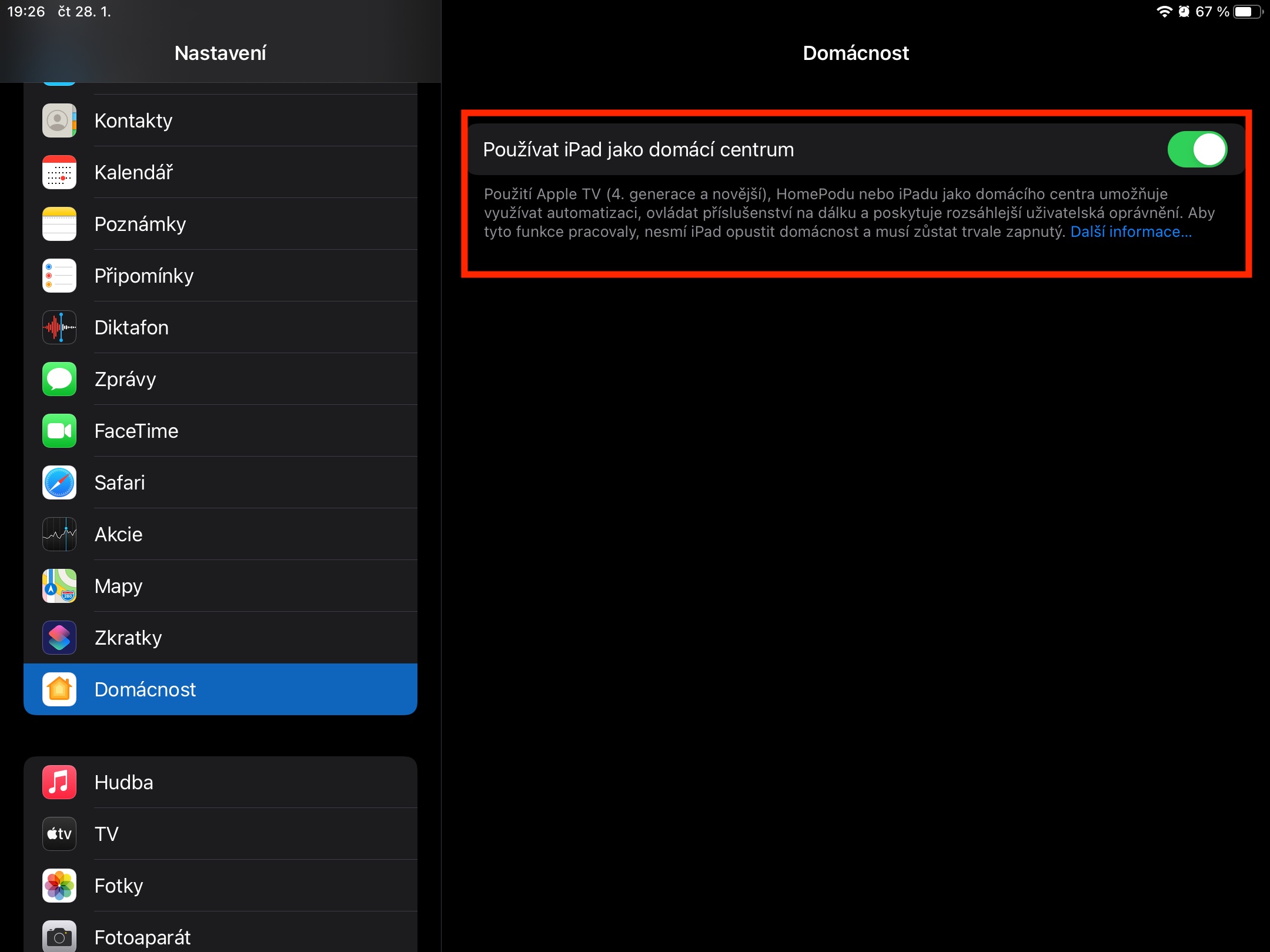

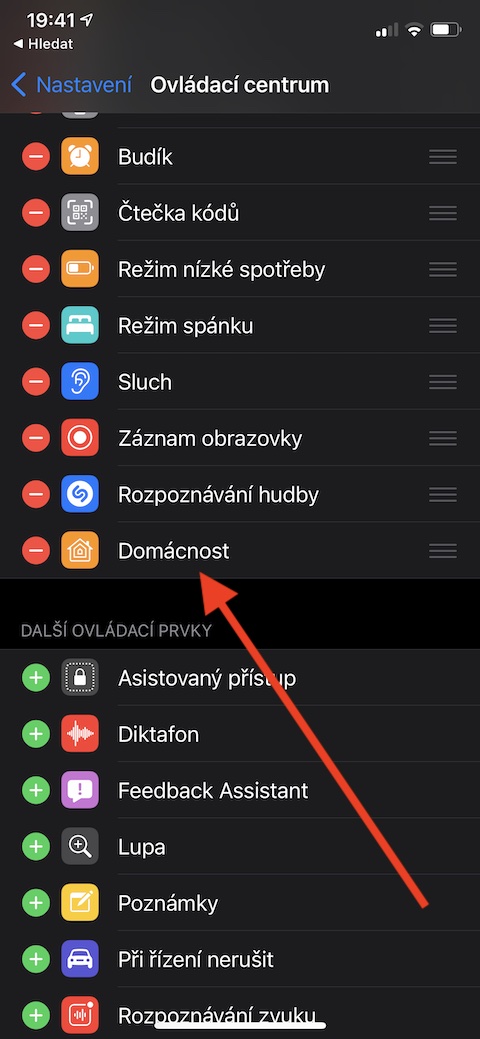
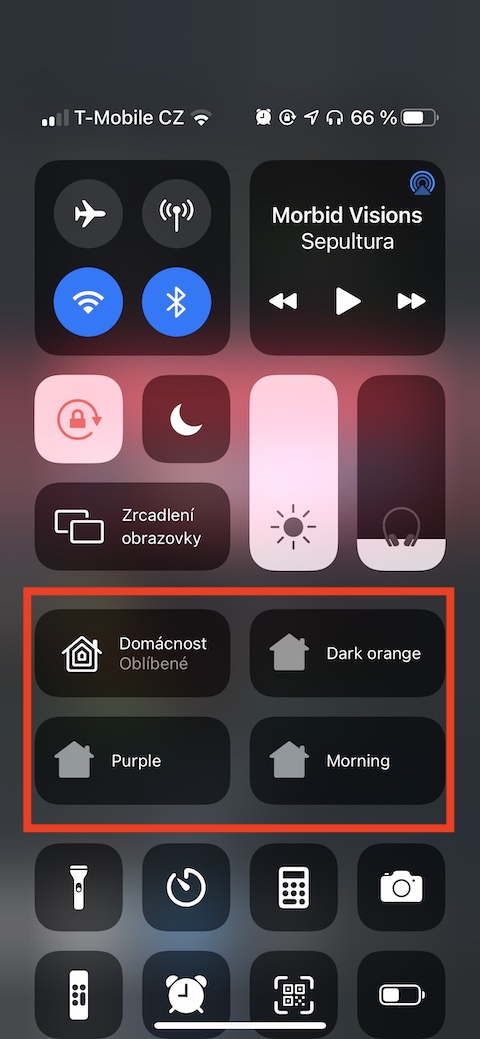

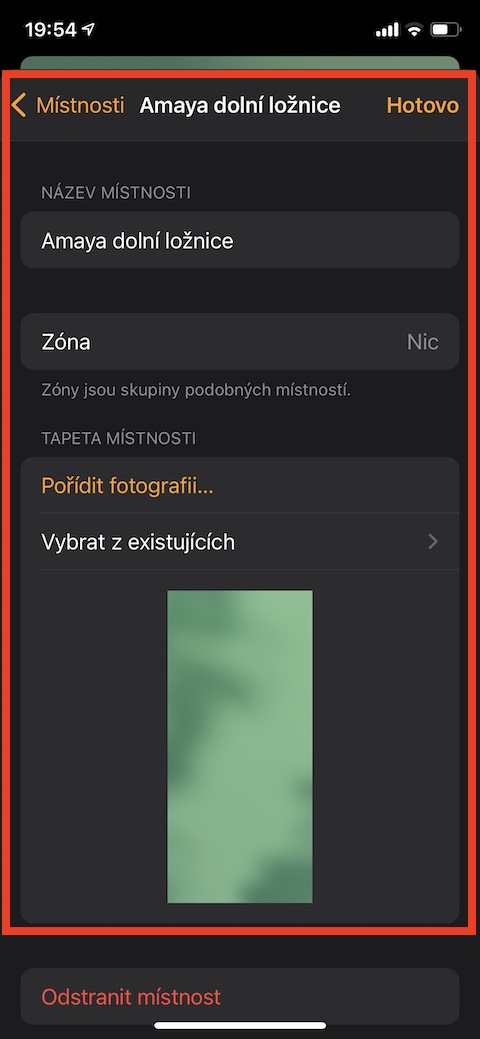
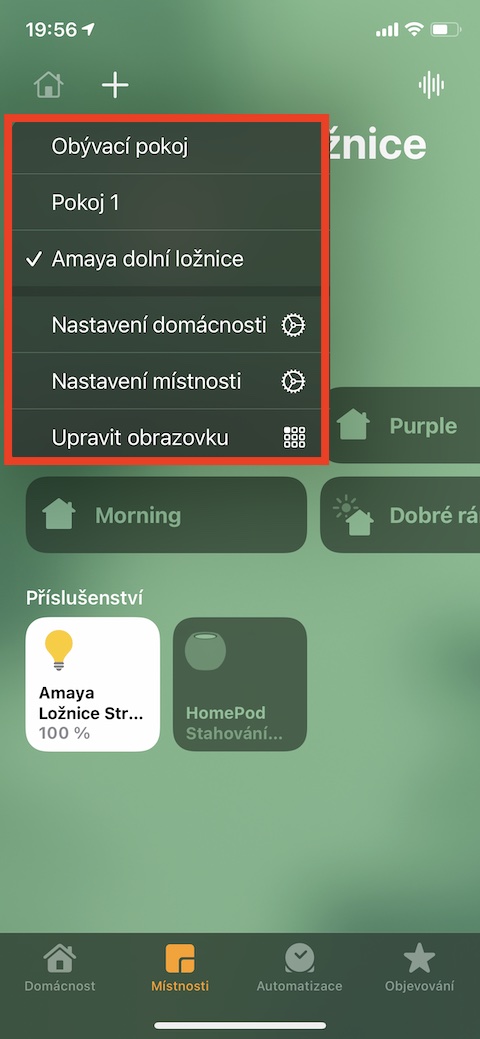
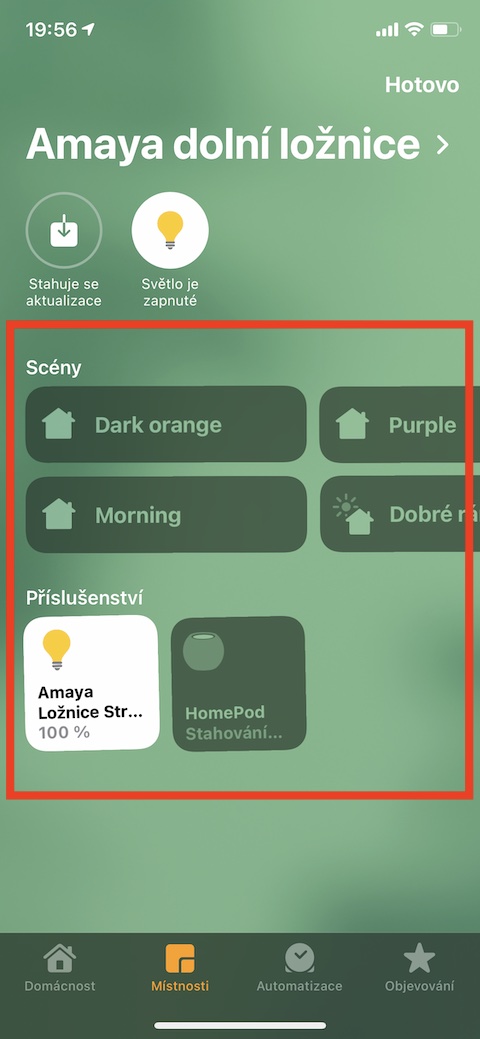
yes, right is a very exaggerated word... and how to proceed in the case of children? halimbawa, gusto kong mabuksan nila ang kanilang bahay, apartment, ngunit hindi ko nais na maiayos nila ang thermostat o maglaro sa ilaw sa kwarto... paano magtakda ng mga paghihigpit para sa mga indibidwal na miyembro ng sambahayan? ??
Well, gusto nitong magkaroon muna ng smart home, at pagkatapos ay mag-solve ng app para sa pagkontrol sa bahay, di ba? Mas interesado ako sa kung aling mga kumpanya ang naroroon upang mag-install ng mga matalinong tahanan, kahit na nakatira ako sa isang apartment https://www.eurobydleni.cz/byty/brno/prodej/ 3+1 sa Brno at gusto ko ang ilan sa mga elemento ng isang matalinong tahanan, kaya kung aling kumpanya ang irerekomenda mong makipag-ugnayan ako upang ito ay tugma sa application mula sa Apple.
Ang mga bagong modernong application ay higit na hindi alam ng mga matatandang tao. Nakatira ako sa isang bagong apartment https://www.petrsoustal.cz/detail-demovitosti/byt-31-se-zahradkou-unicov/ at gusto kong simulan ang paggamit ng Home application sa iPhone. Kakailanganin ko ng impormasyon o payo kung sino ang dapat kokontakin tungkol sa pag-install at iba pang kinakailangang impormasyon.